Hay algunas situaciones en las que necesitaría convertir archivos AVI a MP4 en su sistema Mac. Por ejemplo, usted jugaría sus archivos AVI en el iPhone, iPad y otros dispositivos, sin embargo, muchas veces AVI no es compatible con los dispositivos Mac o la edición de mac y otros programas, a pesar de que AVI es un formato ampliamente utilizado, ya que mantiene los archivos comprimidos, manteniendo la calidad. Por lo tanto, es necesario convertir los vídeos AVI a un formato compatible como MP4. La siguiente parte discute en detalle las mejores maneras de convertir AVI a MP4 Mac en calidad original.
- Parte 1. El mejor convertidor de vídeo para la conversión de AVI a MP4 Mac sin pérdidas
- Parte 2. Cómo convertir vídeos AVI a MP4 Mac usando QuickTime
- Parte 3. Convertir archivos de vídeo AVI a MP4 en línea gratis para Mac
- Parte 4. VCU vs. QuickTime vs. UniConverter online
Parte 1. El mejor convertidor de vídeo para la conversión de AVI a MP4 en Mac sin pérdidas
Hay muchas herramientas disponibles para convertir vídeos AVI a MP4. Aun así, si está buscando un software profesional que sea rápido, preciso, repleto de funciones y que ofrezca archivos de calidad sin pérdidas, entonces Wondershare UniConverter (originalmente Wondershare Video Converter Ultimate) es la mejor opción. La versión para Mac de esta completa herramienta de vídeo permite convertir todo tipo de archivos a formatos compatibles con iOS. Convierte tus archivos AVI a MP4 y otros formatos sin ninguna molestia con el programa. Para mejorar el efecto visual general de tus vídeos y personalizarlo, hay un completo editor de vídeo disponible con funciones como recortar, recortar y poner marcas de agua, entre otras. También se admite la conversión a formatos predefinidos para dispositivos específicos como Apple, Android, consolas de juegos y otros.
Wondershare UniConverter – All-in-One Video Converter
-
Convierte archivos de vídeo AVI a MP4, MKV, MOV y otros más de 1.000 formatos de vídeo/audio.
Cómo convertir AVI a MP4 en Mac utilizando Wondershare AVI to MP4 Converter Mac
Paso 1 Inicie el convertidor de formato AVI a formato MP4 e importe archivos AVI.
Descargue, instale y abra Wondershare UniConverter para Mac. En la interfaz principal, seleccione la pestaña Convertidor de vídeo y haga clic en + Añadir archivos. Busque los archivos AVI presentes en su Mac y añádalos.
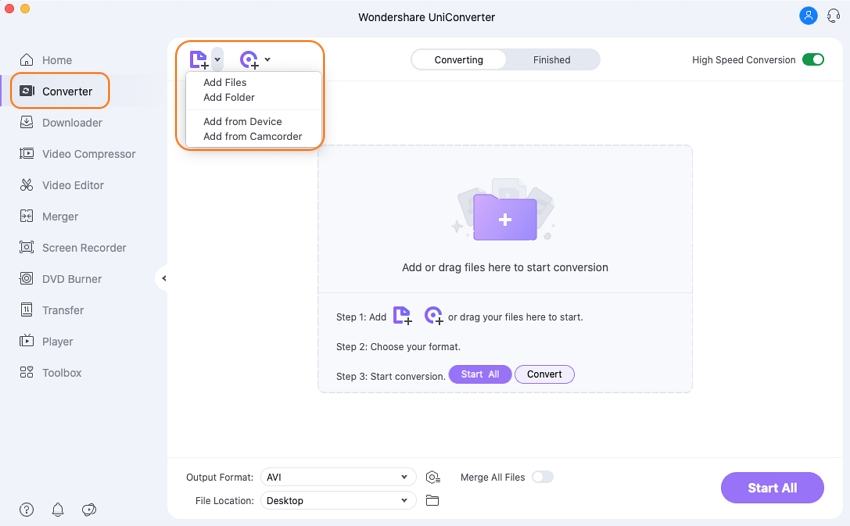
Pro-tip
Si necesita añadir archivos AVI desde una videocámara u otros dispositivos externos, conecte el dispositivo y seleccione la opción Añadir desde el dispositivo. Aquí se pueden añadir varios archivos.
Paso 2 Elija MP4 como formato de salida.
Una vez añadidos los archivos, aparecen como una miniatura con información en la interfaz. Abra el menú desplegable junto a la opción Convertir todas las tareas a en la esquina superior derecha. Desde la pestaña Vídeo, seleccione MP4 como formato de salida y elija su resolución deseada en la derecha.

Paso 3 Convertir archivos AVI a MP4 en Mac.
En la parte inferior de Ubicación del archivo, seleccione la ubicación en Mac donde desea guardar el archivo convertido. Por último, haga clic en Convertir o Iniciar todo para iniciar el proceso.
Descarga gratuita
Pro-tip
Si usted está buscando un convertidor de AVI libre, sólo tiene que pasar a Top 6 mejores y gratis convertidores de AVI para Mac >> para aprender más.
Parte 2. Cómo convertir vídeos AVI a MP4 Mac usando QuickTime
QuickTime es el reproductor multimedia por defecto del Mac que viene preinstalado en su sistema. Además de la reproducción de vídeos, hay varias otras tareas también que se puede hacer de manera eficiente por QuickTime, y la conversión de vídeo es uno de ellos. Así que si no tienes ganas de instalar ningún software de terceros en tu Mac y quieres convertir tus archivos AVI a MP4, QuickTime es una opción decente. El proceso de conversión de vídeo utilizando este método es rápido, sencillo y ofrece una calidad decente.
Pasos para convertir archivos AVI a MP4 en Mac utilizando QuickTime
Paso 1: Inicie la aplicación QuickTime en su sistema Mac.
Paso 2: Haga clic en Archivo > Abrir archivo… para buscar y añadir archivos AVI desde su sistema.
Paso 3: Una vez añadidos los archivos, haga clic en la opción Exportar… de la pestaña Archivo. Seleccione Película a MPEG-4 opción desde el panel de exportación.

Paso 4: A continuación, haga clic en el botón Guardar para proceder y comenzar el AVI al proceso de conversión MP4.
Parte 3. Convertidor gratuito de archivos de vídeo AVI a MP4 en línea para Mac
Además del software de escritorio, hay algunos convertidores en línea disponibles también que facilitan la conversión del formato AVI a MP4 y otras conversiones de archivos, y uno de estos programas decentes es Online UniConverter (originalmente Media.io). Sólo tienes que abrir esta herramienta online desde el navegador de tu sistema Mac, y no requiere descarga, instalación ni registro. Online UniConverter permite añadir sólo dos archivos a la vez para su conversión. El programa admite una serie de archivos de vídeo y audio como formatos de salida. Online UniConverter es compatible para trabajar con sistemas Windows y Mac.
1. Abra https://www.media.io/ en el navegador de su Mac. Haga clic en + Añadir sus archivos para buscar y añadir vídeos AVI de su sistema.

2. En la pestaña Convertir, seleccione MP4 en la lista de vídeos.
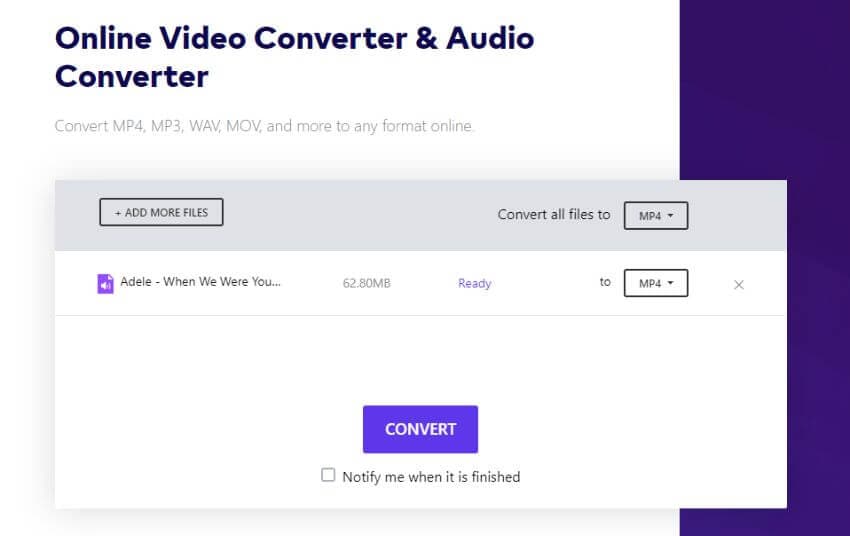
3. Por último, haga clic en Convertir que iniciará el proceso para convertir el formato AVI al formato MP4.
Una vez completada la conversión, el archivo convertido se puede descargar desde la propia interfaz del programa.
Parte 4. Wondershare UniConverter vs. QuickTime vs. Online UniConverter
A continuación se presenta una tabla comparativa entre los conversores de archivos AVI a MP4 mencionados anteriormente. La tabla le ayudará a hacer la mejor elección del programa en función de sus necesidades.
| Características/herramientas | VCU | QuickTime | Online UniConverter |
|---|---|---|---|
| Formatos de entrada y salida soportados | Más de 1000 formatos | Formatos limitados | Formatos de uso común como MP4, MP4, WAV, MOV, y otros |
| Velocidad de conversión | Superrápida (30X más rápida) | Decente | Rápida |
| Edición de vídeo | Caja de herramientas de vídeo completa con recortar, recorte, corte, marca de agua, y otras funciones | Edición básica | No |
| Añadir archivos desde dispositivos externos directamente | Sí | No | No |
| Descarga de vídeo | Sí | No | No |
| Coste | 59$.95€ de por vida/1 Mac con una versión de prueba gratuita | Gratis | Gratis |
